暗号化されたTrueCryptボリュームを簡単に作成する方法
その他 / / February 08, 2022
TrueCryptについては過去に何度も話しました。 これは、仮想暗号化ディスクを作成するための無料のオープンソースツールです。 これはデータを暗号化する最も安全な方法の1つであることは間違いありませんが、同時に実装するのは少し難しいです。 これで Truecyptガイド 作成できるすべての手順について詳しく説明しました。 個人データを暗号化する.
ただし、TrueCryptを使用して暗号化されたボリュームを作成する上記のプロセスは少し時間がかかり、同時にコンピューターの管理者権限を持つユーザーに制限されます。
管理者でない場合、またはTrueCryptボリュームの作成にかかる時間を短縮したい場合は、 TruPax 試してみてください。
TruPaxは、暗号化されたTrueCryptボリュームの作成をユーザーにとって簡単なものにする、小さくて気の利いたツールです。 アプリケーションを実行するには、 TruPax 4 A zip ファイルを作成し、コンピューターのフォルダーに解凍します。 また、ダウンロードしてインストールします JRE 6 まだ持っていない場合はそれ以上。
ノート: Linuxバージョンもありますが、この投稿ではWindowsバージョンに集中します。
お先にどうぞ すべてのファイルをフォルダに抽出します それぞれのVBスクリプトを実行して、ツールをインストールします。 インストールは自動的に行われ、プログラムのショートカットがデスクトップに配置されたことを示す確認メッセージが表示されます。

次に、ツールを実行してデータを暗号化します。

ツールの習得は非常に簡単です。 暗号化するファイルまたはフォルダをいくつか追加して、ボタンをクリックするだけです。 ボリュームを作る. あなたはチェックすることができます 後で拭く データを暗号化した後に元のファイルを削除する場合は、このオプションを選択します。

TruPaxがファイルの暗号化を開始する前に、TrueCryptファイルを作成する場所と 暗号化パスワード.
ノート: 暗号化されたボリュームにデータを追加または削除する方法はありません。
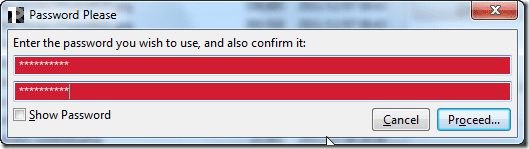
このツールはTrueCryptボリュームの作成のみを目的としているため TrueCryptアプリケーションは引き続き必要です 暗号化されたデータを読み取るために暗号化されたボリュームをマウントします。 何らかの理由でファイルのマウントに問題がある場合は、手順を参照してください 12から16 私たちの中で TrueCryptガイド.
私の評決
間違いなく、TruPaxはTrueCryptボリュームを可能な限り最も簡単な方法で作成するための素晴らしいツールです。 最良の点は、移植性があり(Java 6以降がシステムにインストールされている場合にのみ機能します)、無料で 使用する。
では、TrueCryptまたはTruPaxをインストールして使用するための古き良き従来の方法は何を好みますか?
最終更新日:2022年2月7日
上記の記事には、GuidingTechのサポートに役立つアフィリエイトリンクが含まれている場合があります。 ただし、編集の整合性には影響しません。 コンテンツは公平で本物のままです。



